2015 CITROEN C4 phone
[x] Cancel search: phonePage 476 of 584

.
Lyd og telematikk 73
C4-2-add_no_Chap13b_SMEGplus_ed01-2015
Tjenestene som er tilgjengelige avhenger av nettet, SIM-kortet og kompabiliteten til Bluetooth-apparatene som brukes. Kontroller hvilke tjenester du har tilgang til i bruksanvisningen til telefonen din og hos din operatør.
Kapasiteten til systemet for tilkobling av bare én telefon avhenger av telefonen. De to profilene kan koble seg til som standard.
Gå inn på www.citroen.no for nærmere informasjon (kompatibilitet, ytterligere hjelp, ...).
Telefonen som gjenkjennes vises i listen.
I henhold til utstyret ditt, kan den be deg om å godta automatiske tilkobling hver gang tenningen settes på.
Tilbake i bilen, dersom den sist tilkoblede telefonen er tilstede, vil den automatisk kjennes igjen, og innen ca. 30 sekunder etter at tenningen er satt på vil tilkoblingen gjøres uten at du trenger å gjøre noe (Bluetooth aktivert). For å endre automatisk tilkoblingsprofil, velg bort telefonen fra listen, og velg ønsket innstilling.
Avhengig av type telefon, ber systemet deg om å aksepterer eller ikke over føringen av registeret ditt.
Hvis ikke, velg "Update"(oppdatere).
Tilkobling av en ekstern
Bluetooth®-enhet
Automatisk ny tilkobling
Når tenningen settes på, vil den siste tilkoblede telefonen siste gang tenningen ble slått av, koble seg automatisk til igjen, hvis denne tilkoblingsmåten ble aktivert under tilkoblingsprosedyren, se foregående sider.
Tilkoblingen bekreftes ned visning av en melding og navnet på telefonen.
Manuell tilkobling
Trykk på Telephone for å åpne hovedsiden.
Trykk på sekundærsiden.
Velg " Bluetooth " for visning av listen over tilkoblede eksterne enheter.
Velg den eksterne enheten som skal tilkobles.
Trykk på " Search for devices " (søke etter eksternt utstyr).
Tilkoblingen bekreftes med visning av en melding og navnet på telefonen.
Page 477 of 584

Lyd og telematikk
74
C4-2-add_no_Chap13b_SMEGplus_ed01-2015
Styring av tilkoblede
telefoner
Denne funksjonen gjør det mulig å tilkoble eller frakoble en ekstern enhet og likeledes fjerne en tilkobling.
I Norge er det forbudt å bruke håndholdt mobiltelefon under kjøring. Parker bilen på et sikkert sted. Bruk betjeningene på rattet for å ringe. Trykk på Telephone for å åpne hovedsiden.
Trykk på sekundærsiden.
Velg " Bluetooth " for visning av listen over tilkoblede eksterne enheter.
Velg navn på den eksterne enheten i listen.
Velg " Search for devices " (søke etter eksternt utstyr)
Eller
" Connect / Disconnect " for å sette i gang eller stoppe tilkoblingen av valgt Bluetooth-forbindelse.
Eller " Delete " for å slette tilkoblingen.
Motta et anrop
Et innkommende anrop annonseres med en ringetone og et overlappende vindu i skjermen.
Gi et kort trykk på tasten TEL blant betjeningene på rattet for å akseptere anropet.
Gi et langt trykk
på tasten TEL ved betjeningen ved rattet for å avvise anropet.
Eller
Velg " Hang up " (legge på).
Foreta en opprigning
Ringe et nytt nummer
Trykk på Telephone for å åpne hovedsiden.
Slå telefonnummeret ved hjelp av tastaturet. Trykk på " Call " for å starte opprigningen.
Ringe til en kontakt
Trykk på Telephone for å åpne hovedsiden.
Eller foreta et langt trykk
på TEL ved betjeningene på rattet
Page 478 of 584

.
Lyd og telematikk 75
C4-2-add_no_Chap13b_SMEGplus_ed01-2015
Velg " Contacts " (kontakter).
Velg kontakt i listen.
Velg " Call " (ringe).
Ringe opp ett av de siste numrene som er brukt
Trykk på Telephone for å åpne hovesiden.
Velg " Call log " (anropslogg).
Velg kontakt i listen som vises.
Man kan foreta en oppringning direkte fra telefonen, parker bilen av
sikkerhetsmessige grunner.
Styring av kontakter/filer
Trykk på Telephone for å åpne hovedsiden.
Velg " Contacts " (kontakter).
Velg " Add contact " (føye til en kontak t).
Velg " Create " for å føye til en ny kontakt.
Eller
" Modify " for å korrigere valgt kontakt.
Eller
" Delete " for å slette en valgt kontakt.
Eller
" Delete all " for å slette all informasjon om valgt kontakt.
Velg " Directory status " for å se antallet filer som er brukt, tilgjengelige, osv.
Page 482 of 584

.
Lyd og telematikk 79
C4-2-add_no_Chap13b_SMEGplus_ed01-2015
Media
SPØRSMÅLSVA RLØSNING
Avspillingen av min USB-nøkkel starter opp etter veldig lang tid (ca. 2 til 3 minutter).
Visse filer som leveres med nøkkelen kan gjøre at avspillingen settes i gang veldig sent (10 ganger lenger tid enn oppgitt). Slett de filene som leveres med nøkkelen, og begrens antallet undermapper i nøkkelens filoversikt.
Når jeg kobler til min IPhone som telefon på USB-uttaket samtidig, kan jeg ikke lenger spille av musikkfilene.
Når iPhone kobler seg automatisk til som telefon, kobler den seg til funksjonen streaming. Streamingfunksjonen vil da overkjøre USB-funksjonen som ikke lenger kan brukes. Tiden for sporet det lyttes til uten lyd vises på kilden til Apple®-produktene.
Koble fra og deretter koble til USB-koblingen (USB-funksjonene vil da overkjøre streaming-funksjonen).
CD-platen kastes systematisk ut, eller kan ikke leses av spilleren.
CD-platen er plassert med feil side opp, kan ikke leses, inneholder ikke lyddata eller inneholder lyddata i et format som ikke kan leses av bilradioen.
- Kontroller at CD-platen er satt inn riktig vei. - Kontroller CD-platens tilstand: den kan ikke leses hvis den er for mye skadet. - Dersom det dreier seg om en brent CD, kontroller innholdet: se rådene i avsnittet " LY D ". - CD-spilleren kan ikke avlese DVD-plater. - Visse CD-plater, som ikke er av tilstrekkelig god kvalitet, kan ikke leses av lydsystemet.
CD-en er blitt brent i et format som ikke er kompatibelt med spilleren (udf,...).
CD-platen er beskyttet av et antipiratsystem som ikke gjenkjennes
av bilradioen.
Det er lenge å vente etter innsetting av en CD eller tilkobling av en USB-nøkkel.
Når det settes inn et nytt media, vil systemet lese av en rekke data (register, tittel, artist, osv.). Dette kan ta fra noen sekunder til noen minutter.
Dette er et normalt fenomen.
Page 486 of 584
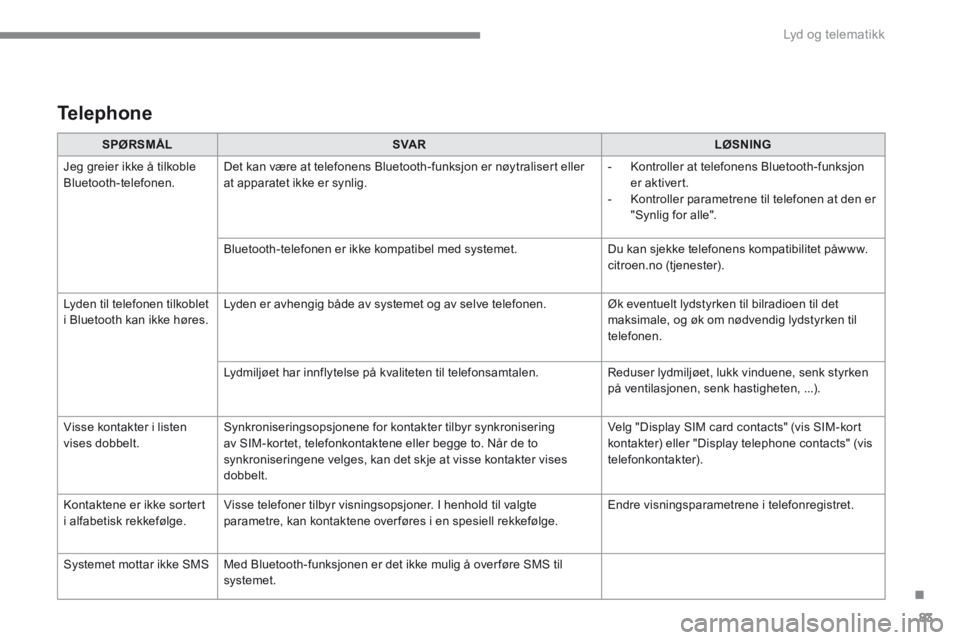
.
Lyd og telematikk 83
C4-2-add_no_Chap13b_SMEGplus_ed01-2015
Telephone
SPØRSMÅLSVA RLØSNING
Jeg greier ikke å tilkoble Bluetooth-telefonen. Det kan være at telefonens Bluetooth-funksjon er nøytralisert eller at apparatet ikke er synlig. - Kontroller at telefonens Bluetooth-funksjon er aktivert. - Kontroller parametrene til telefonen at den er "Synlig for alle".
Bluetooth-telefonen er ikke kompatibel med systemet. Du kan sjekke telefonens kompatibilitet påwww.citroen.no (tjenester).
Lyden til telefonen tilkoblet i Bluetooth kan ikke høres. Lyden er avhengig både av systemet og av selve telefonen. Øk eventuelt lydstyrken til bilradioen til det maksimale, og øk om nødvendig lydstyrken til telefonen.
Lydmiljøet har innflytelse på kvaliteten til telefonsamtalen. Reduser lydmiljøet, lukk vinduene, senk styrken på ventilasjonen, senk hastigheten, ...).
Visse kontakter i listen vises dobbelt. Synkroniseringsopsjonene for kontakter tilbyr synkronisering av SIM-kortet, telefonkontaktene eller begge to. Når de to synkroniseringene velges, kan det skje at visse kontakter vises dobbelt.
Velg "Display SIM card contacts" (vis SIM-kort kontakter) eller "Display telephone contacts" (vis telefonkontakter).
Kontaktene er ikke sortert i alfabetisk rekkefølge. Visse telefoner tilbyr visningsopsjoner. I henhold til valgte parametre, kan kontaktene over føres i en spesiell rekkefølge. Endre visningsparametrene i telefonregistret.
Systemet mottar ikke SMS Med Bluetooth-funksjonen er det ikke mulig å over føre SMS til systemet.
Page 492 of 584
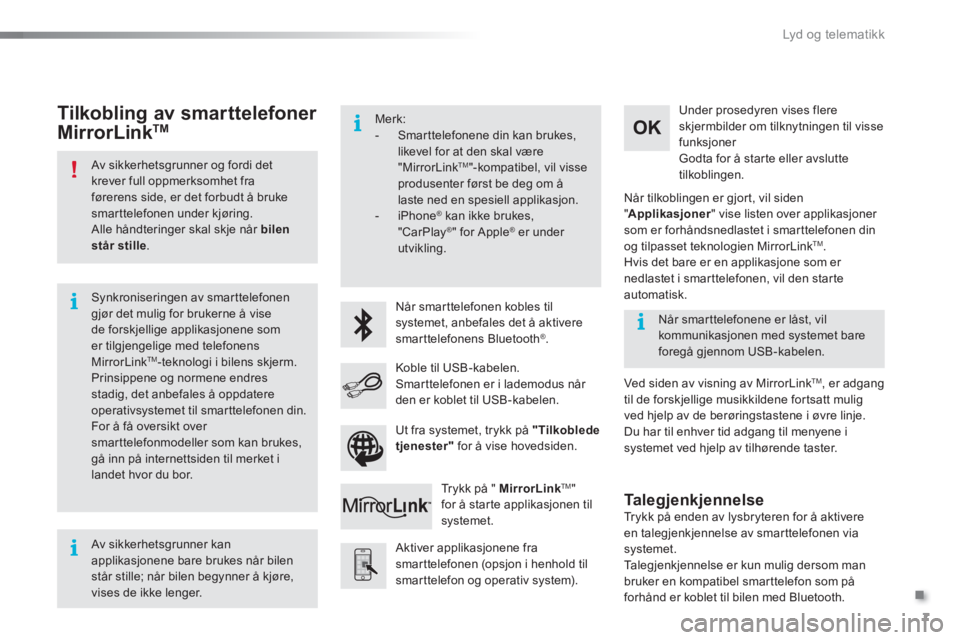
.
Lyd og telematikk
7
Av sikkerhetsgrunner og fordi det
krever full oppmerksomhet fra
førerens side, er det forbudt å bruke
smarttelefonen under kjøring.
Alle håndteringer skal skje når bilen
står stille
.
Synkroniseringen av smarttelefonen
gjør det mulig for brukerne å vise
de forskjellige applikasjonene som
er tilgjengelige med telefonens
MirrorLink
TM
-teknologi i bilens skjerm.
Prinsippene og normene endres
stadig, det anbefales å oppdatere
operativsystemet til smarttelefonen din.
For å få oversikt over
smarttelefonmodeller som kan brukes,
gå inn på internettsiden til merket i
landet hvor du bor.
Merk:
- Smarttelefonene din kan brukes,
likevel for at den skal være
"MirrorLink
TM
"-kompatibel, vil visse
produsenter først be deg om å
laste ned en spesiell applikasjon.
- iPhone
®
kan ikke brukes,
"CarPlay®
" for Apple ®
er under
utvikling.
Når smarttelefonen kobles til
systemet, anbefales det å aktivere
smarttelefonens Bluetooth
®
.
Aktiver applikasjonene fra
smarttelefonen (opsjon i henhold til
smarttelefon og operativ system).
Ved siden av visning av MirrorLink
TM, er adgang
til de forskjellige musikkildene fortsatt mulig
ved hjelp av de berøringstastene i øvre linje.
Du har til enhver tid adgang til menyene i
systemet ved hjelp av tilhørende taster.
Når smarttelefonene er låst, vil
kommunikasjonen med systemet bare
foregå gjennom USB-kabelen.
Under prosedyren vises flere
skjermbilder om tilknytningen til visse
funksjoner
Godta for å starte eller avslutte
tilkoblingen.
Koble til USB-kabelen.
Smarttelefonen er i lademodus når
den er koblet til USB-kabelen.
Trykk på " MirrorLink
TM
"
for å starte applikasjonen til
systemet.
Når tilkoblingen er gjort, vil siden
" Applikasjoner
" vise listen over applikasjoner
som er forhåndsnedlastet i smarttelefonen din
og tilpasset teknologien MirrorLink
TM
.
Hvis det bare er en applikasjone som er
nedlastet i smarttelefonen, vil den starte
automatisk.
Tilkobling av smarttelefoner
MirrorLinkTM
Trykk på enden av lysbryteren for å aktivere
en talegjenkjennelse av smarttelefonen via
systemet.
Talegjenkjennelse er kun mulig dersom man
bruker en kompatibel smarttelefon som på
forhånd er koblet til bilen med Bluetooth.
Talegjenkjennelse
Av sikkerhetsgrunner kan
applikasjonene bare brukes når bilen
står stille; når bilen begynner å kjøre,
vises de ikke lenger.
Ut fra systemet, trykk på "Tilkoblede
tjenester"
for å vise hovedsiden.
Page 502 of 584
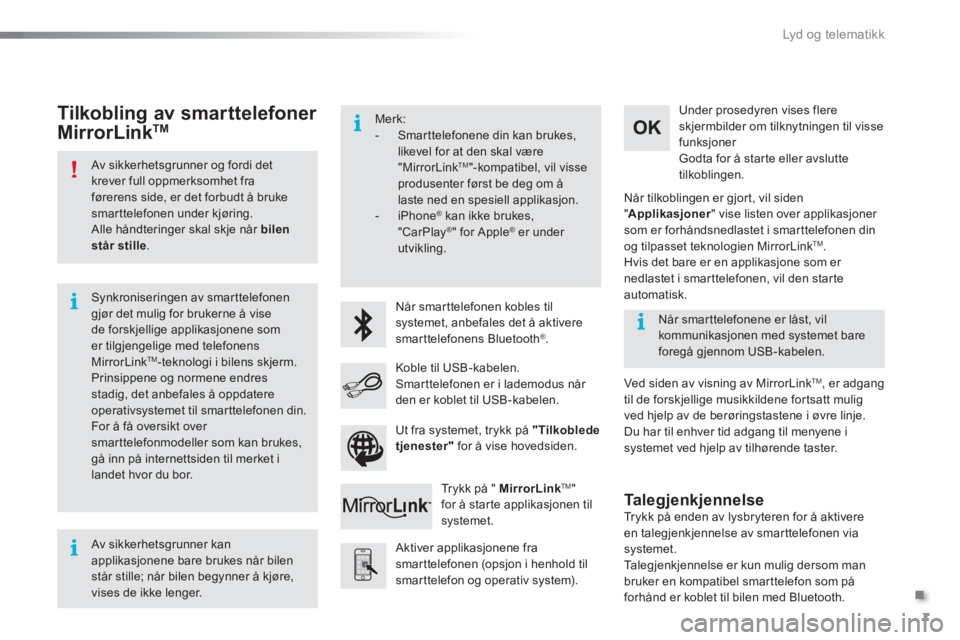
.
Lyd og telematikk
7
Av sikkerhetsgrunner og fordi det
krever full oppmerksomhet fra
førerens side, er det forbudt å bruke
smarttelefonen under kjøring.
Alle håndteringer skal skje når bilen
står stille
.
Synkroniseringen av smarttelefonen
gjør det mulig for brukerne å vise
de forskjellige applikasjonene som
er tilgjengelige med telefonens
MirrorLink
TM
-teknologi i bilens skjerm.
Prinsippene og normene endres
stadig, det anbefales å oppdatere
operativsystemet til smarttelefonen din.
For å få oversikt over
smarttelefonmodeller som kan brukes,
gå inn på internettsiden til merket i
landet hvor du bor.
Merk:
- Smarttelefonene din kan brukes,
likevel for at den skal være
"MirrorLink
TM
"-kompatibel, vil visse
produsenter først be deg om å
laste ned en spesiell applikasjon.
- iPhone
®
kan ikke brukes,
"CarPlay®
" for Apple ®
er under
utvikling.
Når smarttelefonen kobles til
systemet, anbefales det å aktivere
smarttelefonens Bluetooth
®
.
Aktiver applikasjonene fra
smarttelefonen (opsjon i henhold til
smarttelefon og operativ system).
Ved siden av visning av MirrorLink
TM, er adgang
til de forskjellige musikkildene fortsatt mulig
ved hjelp av de berøringstastene i øvre linje.
Du har til enhver tid adgang til menyene i
systemet ved hjelp av tilhørende taster.
Når smarttelefonene er låst, vil
kommunikasjonen med systemet bare
foregå gjennom USB-kabelen.
Under prosedyren vises flere
skjermbilder om tilknytningen til visse
funksjoner
Godta for å starte eller avslutte
tilkoblingen.
Koble til USB-kabelen.
Smarttelefonen er i lademodus når
den er koblet til USB-kabelen.
Trykk på " MirrorLink
TM
"
for å starte applikasjonen til
systemet.
Når tilkoblingen er gjort, vil siden
" Applikasjoner
" vise listen over applikasjoner
som er forhåndsnedlastet i smarttelefonen din
og tilpasset teknologien MirrorLink
TM
.
Hvis det bare er en applikasjone som er
nedlastet i smarttelefonen, vil den starte
automatisk.
Tilkobling av smarttelefoner
MirrorLinkTM
Trykk på enden av lysbryteren for å aktivere
en talegjenkjennelse av smarttelefonen via
systemet.
Talegjenkjennelse er kun mulig dersom man
bruker en kompatibel smarttelefon som på
forhånd er koblet til bilen med Bluetooth.
Talegjenkjennelse
Av sikkerhetsgrunner kan
applikasjonene bare brukes når bilen
står stille; når bilen begynner å kjøre,
vises de ikke lenger.
Ut fra systemet, trykk på "Tilkoblede
tjenester"
for å vise hovedsiden.
Page 529 of 584

Lyd og telematikk
28
C4-2-add_no_Chap13b_SMEGplus_ed01-2015
Nivå 1Nivå 2Nivå 3
For å bruke telefonfunksjonene, se avsnittet "Telephone".
For styring av kontakter og adresser, se rubrikken Telephone.Navigation
Address (a d r e s s e) Enter destination (legge inn reisemål)
Contacts (kontakter)